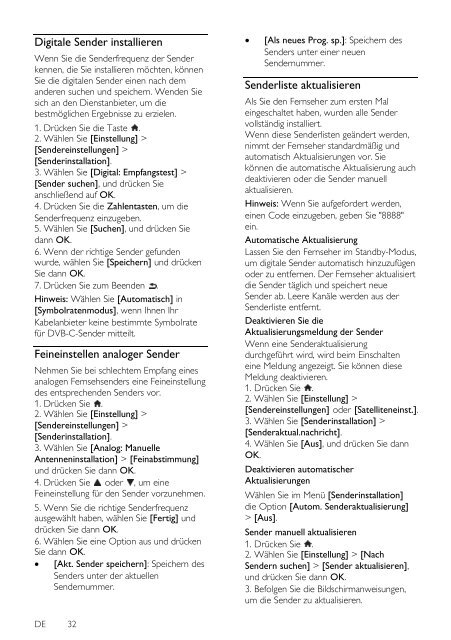Philips 3500 series Téléviseur LED Smart TV - Mode d’emploi - DEU
Philips 3500 series Téléviseur LED Smart TV - Mode d’emploi - DEU
Philips 3500 series Téléviseur LED Smart TV - Mode d’emploi - DEU
Create successful ePaper yourself
Turn your PDF publications into a flip-book with our unique Google optimized e-Paper software.
Digitale Sender installieren<br />
Wenn Sie die Senderfrequenz der Sender<br />
kennen, die Sie installieren möchten, können<br />
Sie die digitalen Sender einen nach dem<br />
anderen suchen und speichern. Wenden Sie<br />
sich an den Dienstanbieter, um die<br />
bestmöglichen Ergebnisse zu erzielen.<br />
1. Drücken Sie die Taste .<br />
2. Wählen Sie [Einstellung] ><br />
[Sendereinstellungen] ><br />
[Senderinstallation].<br />
3. Wählen Sie [Digital: Empfangstest] ><br />
[Sender suchen], und drücken Sie<br />
anschließend auf OK.<br />
4. Drücken Sie die Zahlentasten, um die<br />
Senderfrequenz einzugeben.<br />
5. Wählen Sie [Suchen], und drücken Sie<br />
dann OK.<br />
6. Wenn der richtige Sender gefunden<br />
wurde, wählen Sie [Speichern] und drücken<br />
Sie dann OK.<br />
7. Drücken Sie zum Beenden .<br />
Hinweis: Wählen Sie [Automatisch] in<br />
[Symbolratenmodus], wenn Ihnen Ihr<br />
Kabelanbieter keine bestimmte Symbolrate<br />
für DVB-C-Sender mitteilt.<br />
Feineinstellen analoger Sender<br />
Nehmen Sie bei schlechtem Empfang eines<br />
analogen Fernsehsenders eine Feineinstellung<br />
des entsprechenden Senders vor.<br />
1. Drücken Sie .<br />
2. Wählen Sie [Einstellung] ><br />
[Sendereinstellungen] ><br />
[Senderinstallation].<br />
3. Wählen Sie [Analog: Manuelle<br />
Antenneninstallation] > [Feinabstimmung]<br />
und drücken Sie dann OK.<br />
4. Drücken Sie oder , um eine<br />
Feineinstellung für den Sender vorzunehmen.<br />
5. Wenn Sie die richtige Senderfrequenz<br />
ausgewählt haben, wählen Sie [Fertig] und<br />
drücken Sie dann OK.<br />
6. Wählen Sie eine Option aus und drücken<br />
Sie dann OK.<br />
[Akt. Sender speichern]: Speichern des<br />
Senders unter der aktuellen<br />
Sendernummer.<br />
<br />
[Als neues Prog. sp.]: Speichern des<br />
Senders unter einer neuen<br />
Sendernummer.<br />
Senderliste aktualisieren<br />
Als Sie den Fernseher zum ersten Mal<br />
eingeschaltet haben, wurden alle Sender<br />
vollständig installiert.<br />
Wenn diese Senderlisten geändert werden,<br />
nimmt der Fernseher standardmäßig und<br />
automatisch Aktualisierungen vor. Sie<br />
können die automatische Aktualisierung auch<br />
deaktivieren oder die Sender manuell<br />
aktualisieren.<br />
Hinweis: Wenn Sie aufgefordert werden,<br />
einen Code einzugeben, geben Sie "8888"<br />
ein.<br />
Automatische Aktualisierung<br />
Lassen Sie den Fernseher im Standby-Modus,<br />
um digitale Sender automatisch hinzuzufügen<br />
oder zu entfernen. Der Fernseher aktualisiert<br />
die Sender täglich und speichert neue<br />
Sender ab. Leere Kanäle werden aus der<br />
Senderliste entfernt.<br />
Deaktivieren Sie die<br />
Aktualisierungsmeldung der Sender<br />
Wenn eine Senderaktualisierung<br />
durchgeführt wird, wird beim Einschalten<br />
eine Meldung angezeigt. Sie können diese<br />
Meldung deaktivieren.<br />
1. Drücken Sie .<br />
2. Wählen Sie [Einstellung] ><br />
[Sendereinstellungen] oder [Satelliteneinst.].<br />
3. Wählen Sie [Senderinstallation] ><br />
[Senderaktual.nachricht].<br />
4. Wählen Sie [Aus], und drücken Sie dann<br />
OK.<br />
Deaktivieren automatischer<br />
Aktualisierungen<br />
Wählen Sie im Menü [Senderinstallation]<br />
die Option [Autom. Senderaktualisierung]<br />
> [Aus].<br />
Sender manuell aktualisieren<br />
1. Drücken Sie .<br />
2. Wählen Sie [Einstellung] > [Nach<br />
Sendern suchen] > [Sender aktualisieren],<br />
und drücken Sie dann OK.<br />
3. Befolgen Sie die Bildschirmanweisungen,<br />
um die Sender zu aktualisieren.<br />
DE 32